Jak usunąć motyw WordPress?
Opublikowany: 2021-03-19Czy jesteś zadowolony ze swojego obecnego motywu WordPress?
Jeśli twoja odpowiedź brzmi tak, to świetnie!
Ale jeśli masz ochotę zmienić motyw WordPress, co planujesz zrobić z poprzednim motywem?
Niektórzy z was mogą chcieć zachować to w swojej bazie danych. Zalecamy jednak jego usunięcie, jeśli masz pewność, że nie będziesz go ponownie używać.
Dobrą praktyką jest usuwanie nieużywanych motywów WordPress. Dzięki temu Twoja witryna jest szybsza i bezpieczniejsza. W tym przewodniku porozmawiamy o tym, jak bezpiecznie usunąć motyw WordPress.
Spis treści
- Dlaczego musisz usunąć motyw WordPress?
- Korzyści z usunięcia motywu WordPress
- 1. Bezpieczeństwo
- 2. Aktualizacje
- 3. Wydajność
- 4. Przestrzeń
- Dezaktywacja vs. Odinstalowywanie vs. Usuwanie motywu WordPress
- Dezaktywacja motywu WordPress
- Odinstalowywanie i usuwanie motywu WordPress
- Kiedy nie powinieneś usuwać motywu WordPress
- Rzeczy, które należy zrobić przed usunięciem motywu WordPress
- 1. Strona inscenizacji
- 2. Tworzenie kopii zapasowej witryny
- 1. Usuwanie motywu WordPress za pomocą panelu administratora
- 2. Usuwanie motywu WordPress za pomocą FTP
- 3. Usuwanie motywu WordPress za pomocą Menedżera plików
- 4. Usuwanie motywu WordPress przez WP-CLI
- Testowanie witryny po usunięciu motywu WordPress
- Co zrobić, jeśli przypadkowo usuniesz motyw WordPress?
- Często Zadawane Pytania
- P. Czy należy usunąć nieużywane motywy WordPress?
- P. Jak możesz zmienić motyw WordPress bez utraty zawartości?
- Wniosek
Dlaczego musisz usunąć motyw WordPress?
Przed usunięciem motywu WordPress musisz wziąć pod uwagę różne kryteria. Poniżej znajdują się niektóre przypadki, w których usunięcie motywu WordPress jest lepszym wyborem.
- Zainstalowałeś nowy motyw i chcesz pozbyć się starego.
- Zainstalowałeś motyw do przetestowania i już go nie używasz.
- Nie używasz domyślnego motywu i chcesz go usunąć ze swojego WordPressa.
Korzyści z usunięcia motywu WordPress
Przechowywanie starego motywu w bazie danych może być kuszące, ale odradzamy to. Zawsze najlepiej jest usunąć nieużywany kod z WordPressa, w tym motyw lub wtyczki. Niektóre z korzyści z usunięcia starego motywu WordPress to:
1. Bezpieczeństwo
Więcej motywów w Twojej bazie danych oznacza więcej możliwości dla hakerów do zainfekowania Twojej witryny. W końcu motywy WordPress są napisane w PHP. Nieużywane motywy mogą służyć jako baza dla nieuczciwych programistów. Za pomocą takich motywów mogą ukrywać złośliwe oprogramowanie i złe kody w Twojej witrynie. Sprawdź ten przewodnik 15 sztuczek, aby zabezpieczyć swoją witrynę WordPress, aby dowiedzieć się więcej sposobów na zabezpieczenie swojej witryny.
2. Aktualizacje
Powiadomienia mogą być denerwujące. Nawet jeśli nie używasz motywu, będziesz otrzymywać powiadomienia o jego aktualizacjach. Usunięcie motywu powoduje usunięcie powiadomień o aktualizacjach.
3. Wydajność
Przechowywanie wielu nieużywanych motywów w WordPressie wpływa na Twój pulpit nawigacyjny. Kiedy WordPress uruchamia proces aktualizacji, sprawdza wszystkie motywy zainstalowane na Twoim WordPressie, wydłużając czas aktualizacji. W ten sposób wydajność twojego backendu znacznie spada.
Usunięcie tych motywów oszczędza czas aktualizacji i zwiększa wydajność.
4. Przestrzeń
Każdy plik motywu, który masz na swoim WordPressie, zajmuje miejsce na Twoim cennym planie hostingowym. Zwiększają rozmiar kopii zapasowej i zmniejszają wydajność witryny. Możesz także zapłacić za drogi plan przechowywania plików, których nawet nie używasz. W ten sposób usunięcie tych motywów pozwoli zaoszczędzić cenne miejsce.
Dezaktywacja vs. Odinstalowywanie vs. Usuwanie motywu WordPress
Dezaktywacja, odinstalowanie i usunięcie motywu WordPress brzmi podobnie. Teoretycznie są blisko spokrewnione. Ale w rzeczywistości te trzy terminy są zupełnie inne niż myślisz.
Poniżej postaramy się opisać, co właściwie oznaczają te trzy terminy.
Dezaktywacja motywu WordPress
Dezaktywacja motywu WordPress oznacza, że jego pliki i wszystkie ustawienia są nadal przechowywane w bazie danych.
WordPress utrzymuje tylko jeden aktywny motyw w Twojej witrynie naraz. Automatycznie dezaktywuje pozostałe motywy, nawet jeśli właśnie je zainstalowałeś.
Dezaktywacja nie powoduje usunięcia plików, ustawień ani konfiguracji tego motywu. Ponadto pozostają nienaruszone w bazie danych, w tym widżetach i menu.
Odinstalowywanie i usuwanie motywu WordPress
Zarówno odinstalowanie, jak i usunięcie powoduje usunięcie plików motywu z serwera. W Twoim WordPressie nie ma żadnych danych dotyczących tego motywu. Jednak odinstalowanie motywu może nie usunąć całej powiązanej zawartości. Dlatego usunięcie motywu WordPress jest pewną metodą uwolnienia WordPressa od określonego motywu.
Kiedy nie powinieneś usuwać motywu WordPress
Czasami, nawet jeśli na Twoim WordPressie jest wiele motywów, nie powinieneś ich usuwać. Oto kilka przypadków, w których nie należy usuwać motywu WordPress:
- Gdy bieżący motyw jest motywem nadrzędnym,
- Gdy masz sieć wielostanowiskową, a Twój motyw jest aktywny na innej stronie sieci,
- Gdy chcesz przetestować inny motyw, ale nie planujesz używać go po wypróbowaniu.
Rzeczy, które należy zrobić przed usunięciem motywu WordPress
Gdy masz pewność, że motyw nie będzie później potrzebny, możesz kontynuować usuwanie. Zanim to nastąpi, oto kilka ważnych kroków, które należy wykonać:
1. Strona inscenizacji
Witryna pomostowa to replika Twojej aktywnej witryny, która pozostaje na tym samym serwerze. Jeśli masz witrynę testową motywu, który chcesz usunąć, zalecamy najpierw usunięcie jej w witrynie testowej. Daje to 100% pewności, że później nie będzie żadnego problemu. Oto, jak skonfigurować witrynę testową WordPress.
2. Tworzenie kopii zapasowej witryny
Tworzenie kopii zapasowej witryny jest zawsze sprytnym posunięciem, nawet podczas aktualizacji dowolnego elementu motywu. Większość dostawców hostingu oferuje opcję tworzenia kopii zapasowej jednym kliknięciem. Ale jeśli Twój motyw nie ma tej opcji, oto nasz przewodnik dotyczący tworzenia kopii zapasowej witryny WordPress .

NIE pomijaj kroku tworzenia kopii zapasowej.
1. Usuwanie motywu WordPress za pomocą panelu administratora
To najłatwiejsza i najszybsza metoda usuwania motywu WordPress. Oto kroki:
- Otwórz panel administratora.
- Przejdź do Wygląd i kliknij Motywy.
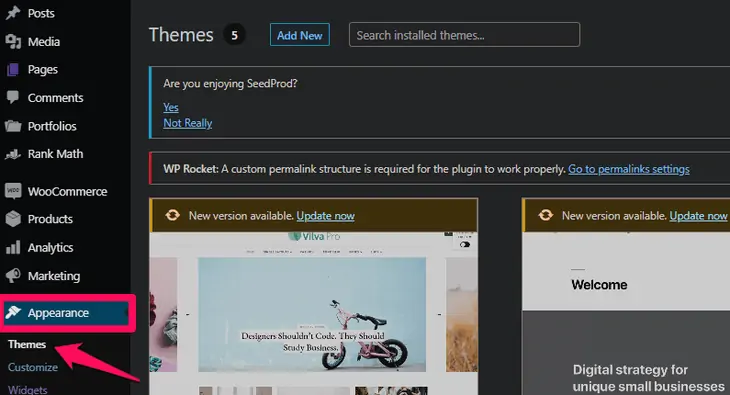
- Kliknij nazwę motywu, który chcesz usunąć. Jeśli chcesz usunąć aktywny motyw, najpierw aktywuj domyślny motyw WordPress.
- Następnie kliknij przycisk Usuń w prawym dolnym rogu ekranu.
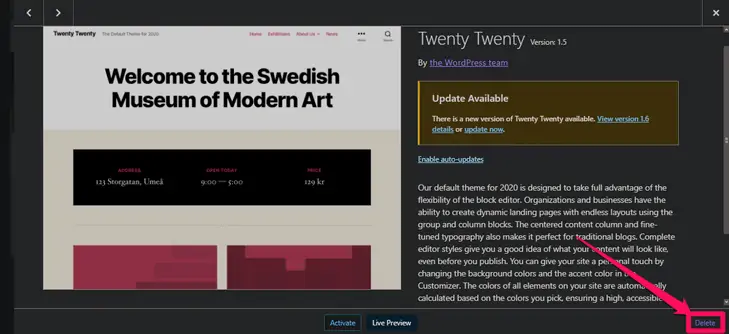
- WordPress poprosi o potwierdzenie usunięcia motywu. Kliknij przycisk OK , aby potwierdzić.
Pomyślnie usunąłeś motyw WordPress za pomocą pulpitu administracyjnego.
2. Usuwanie motywu WordPress za pomocą FTP
Ta metoda jest trudna w porównaniu z pierwszą metodą. Przydaje się jednak w przypadku, gdy nie masz dostępu do pulpitu administracyjnego.
- Połącz się z WordPress za pomocą menedżera FTP.
- Przejdź do folderu /wp-content/themes.
- Kliknij prawym przyciskiem myszy folder motywu, który chcesz usunąć.
- Wybierz Usuń.
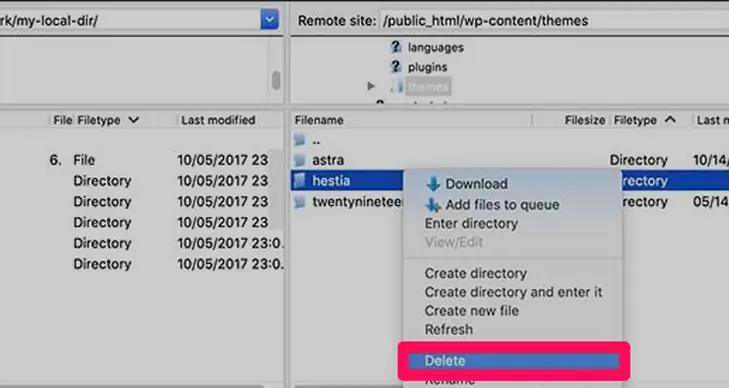
Twój menedżer FTP usunie teraz wybrany folder motywu. Jednak nie dowiesz się, który motyw jest aktywny przy użyciu tej metody. Może to być ryzykowne, jeśli wcześniej nie jesteś tego pewien. Tworzenie kopii zapasowej WordPressa wydaje się tutaj sprytnym posunięciem.
3. Usuwanie motywu WordPress za pomocą Menedżera plików
Jeśli nie czujesz się komfortowo przy użyciu menedżera FTP do usunięcia motywu WordPress, możesz użyć aplikacji Menedżer plików w panelu hostingu. W zależności od dostawcy hostingu cPanel może wyglądać inaczej.
Oto kroki usuwania motywu za pomocą Menedżera plików w Bluehost:
- Zaloguj się do pulpitu swojego konta hostingowego.
- Kliknij kartę „Zaawansowane” w lewym panelu bocznym.
- Kliknij ikonę „Menedżer plików”.
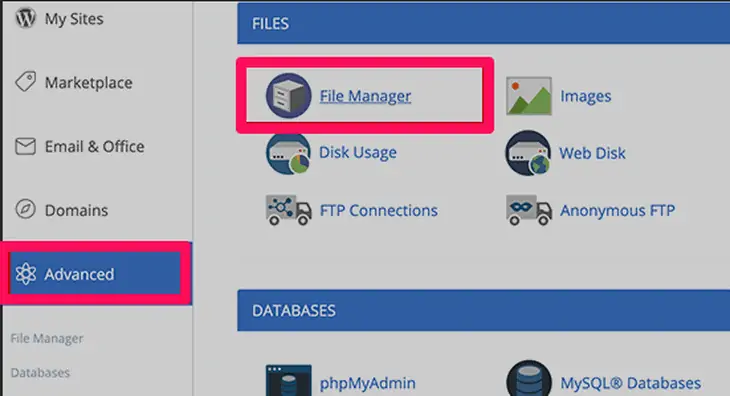
- Teraz przejdź do folderu /public_html/wp-content/themes/.
- Wybierz motyw, który chcesz usunąć.
- Kliknij go prawym przyciskiem myszy i wybierz z listy opcję „Usuń”.
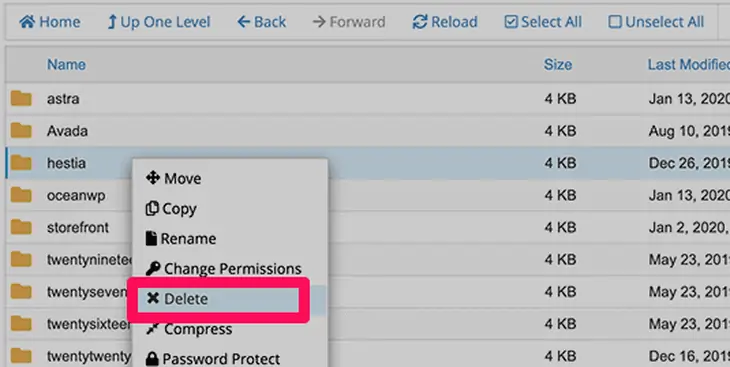
Pomyślnie usunąłeś motyw WordPress za pomocą Menedżera plików.
4. Usuwanie motywu WordPress przez WP-CLI
Jeśli nie znasz WP-CLI, nie zalecamy tej metody. Możesz usunąć niewłaściwe pliki, co może spowodować awarię Twojej witryny. Jeśli jednak jesteś dobry w korzystaniu z wierszy poleceń, powinien to być jeden z najłatwiejszych i najszybszych sposobów na usunięcie motywu WordPress.
Oto jak usunąć motyw za pomocą tej metody:
- Uzyskaj dostęp do swojej witryny za pomocą wiersza poleceń za pomocą WP-CLI.
- Wpisz list motywów $ wp, aby wyświetlić listę wszystkich zainstalowanych motywów.
- Wpisz $ wp theme delete nazwa folderu, aby usunąć motyw. Ostatni parametr, nazwa folderu, to nazwa folderu motywu, który chcesz usunąć.
Otrzymasz wtedy wiadomość z informacją, że pomyślnie usunąłeś motyw.
Testowanie witryny po usunięciu motywu WordPress
Po usunięciu motywu WordPress ważne jest, aby sprawdzić, czy wszystko działa poprawnie w Twojej witrynie. Czasami możesz przypadkowo usunąć motyw nadrzędny. W takim przypadku brakuje niektórych lub wszystkich CSS. Gdy przypadkowo usuniesz aktywny motyw, WordPress automatycznie zastąpi go innym zainstalowanym motywem.
Co zrobić, jeśli przypadkowo usuniesz motyw WordPress?
Jeśli przypadkowo usuniesz motyw WordPress, możesz go przywrócić na kilka sposobów. Wiele wtyczek do tworzenia kopii zapasowych WordPress umożliwia przywrócenie witryny do poprzedniego etapu. Jeśli nie masz kopii zapasowej, zawsze możesz pobrać i ponownie zainstalować ten sam motyw. W przypadku ponownej instalacji utracisz wszystkie poprzednie dostosowania.
Często Zadawane Pytania
P. Czy należy usunąć nieużywane motywy WordPress?
Tak, powinieneś to zrobić. Jak wspomniano powyżej, układanie motywów zajmuje cenne miejsce na planie hostingu. Pogorsza wydajność Twojej witryny. Co więcej, stanowi zagrożenie dla bezpieczeństwa Twojej witryny. Wspomnieliśmy o czterech prostych metodach usuwania motywu WordPress. Postępuj zgodnie z tymi, które uznasz za odpowiednie.
P. Jak możesz zmienić motyw WordPress bez utraty zawartości?
Zmiana motywów nie wpływa na większość elementów Twojej witryny. Z wyjątkiem Twojego stylu, wszystkie Twoje posty i strony pozostają takie same. Zasadniczo nic nie idzie źle, gdy zmieniasz motywy.
Aby dowiedzieć się więcej, sprawdź, jak zmienić motywy WordPress.
Wniosek
Usunięcie motywu WordPress jest bardzo łatwe i zajmuje tylko kilka minut. Jest to również korzystne, jak wspomniano powyżej.
Jednak ważne jest, aby przed usunięciem motywu zachować kopię zapasową witryny. Nigdy nie wiesz, co może się nie udać. Kopia zapasowa zawsze zapewnia bezpieczeństwo.
Mamy nadzieję, że ten przewodnik okazał się pomocny. Jeśli tak, zostaw nam kciuki w sekcji komentarzy poniżej. Możesz również skontaktować się z nami w sprawie wszelkich zapytań dotyczących WordPressa.
